Việc thay thế ví vật lý bằng chiếc iPhone thân thuộc của bạn đang dần trở thành hiện thực, mang đến sự tiện lợi vượt trội để bạn không bao giờ bỏ quên các thẻ thanh toán, thẻ đi lại hay thẻ thành viên cửa hàng. Ứng dụng Apple Wallet, trung tâm quản lý tài chính kỹ thuật số của iPhone, đã ngày càng mở rộng khả năng hỗ trợ nhiều loại thẻ. Tuy nhiên, vẫn còn những loại thẻ thành viên, thẻ tích điểm hoặc thẻ ưu đãi mà Apple Wallet chưa hỗ trợ nguyên bản. Vậy làm thế nào để số hóa toàn bộ các thẻ của bạn, dù chúng có được hỗ trợ chính thức hay không? Bài viết này của tincongngheso.com sẽ hướng dẫn chi tiết cách thêm mọi loại thẻ vào Apple Wallet, giúp bạn tiến gần hơn đến một chiếc ví hoàn toàn số hóa.
iPhone Có Thể Thay Thế Hoàn Toàn Ví Của Bạn? (Gần Như!)
Ứng dụng Wallet, trước đây được biết đến với tên Passbook, lần đầu tiên xuất hiện trên iOS 6 vào năm 2012. Mục đích ban đầu của nó là giúp người dùng quản lý vé xem phim, thẻ lên máy bay, thẻ quà tặng và vé sự kiện chỉ trong một ứng dụng duy nhất. Đến năm 2014, với sự ra mắt của Apple Pay cùng iPhone 6, Wallet đã mở rộng đáng kể vai trò và khả năng của mình, trở thành một trung tâm thanh toán di động mạnh mẽ.
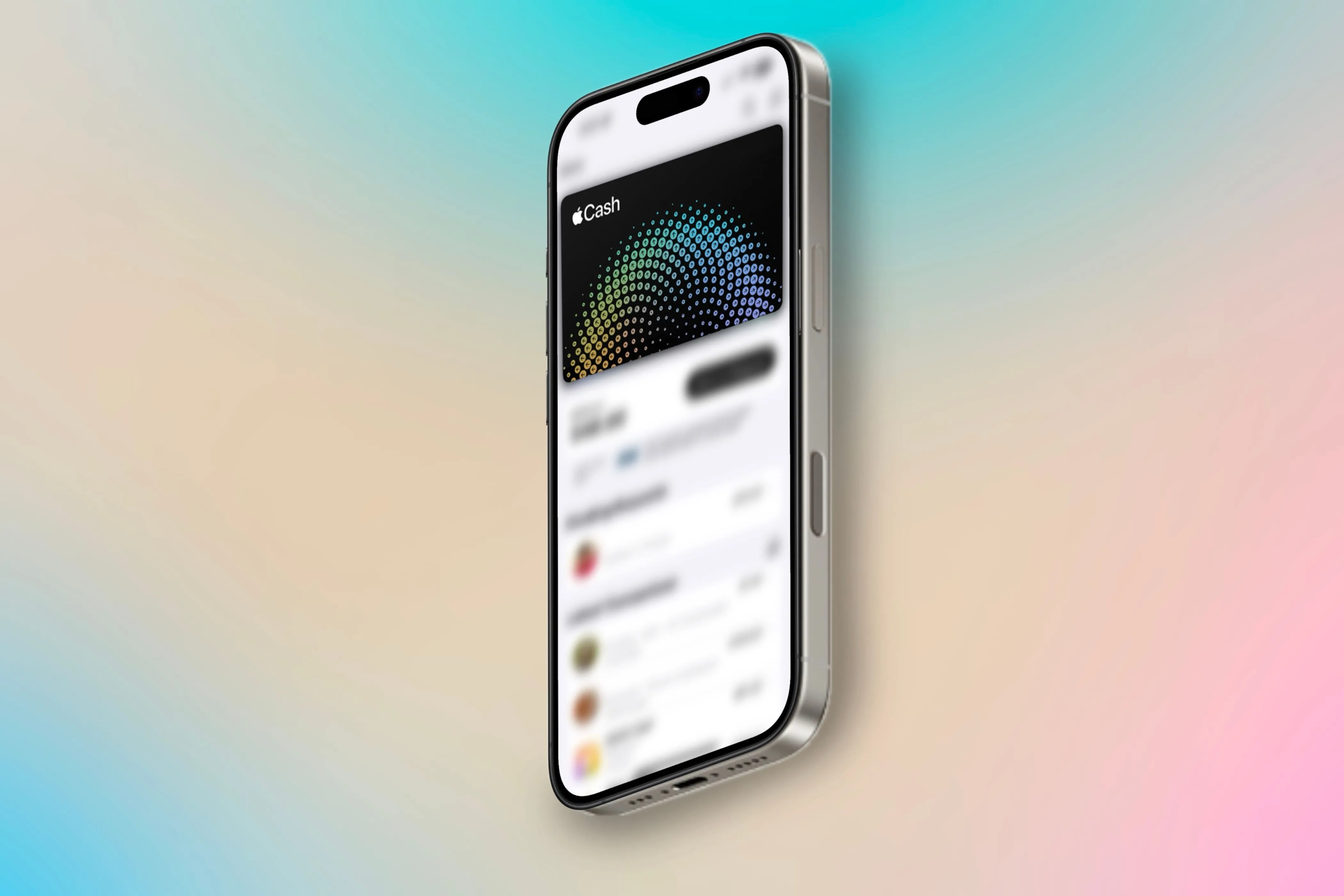 Thẻ Apple Cash và giao diện ứng dụng Apple Wallet trên iPhone
Thẻ Apple Cash và giao diện ứng dụng Apple Wallet trên iPhone
Kể từ đó, ứng dụng Wallet không ngừng được cải tiến, bổ sung khả năng hỗ trợ cho nhiều loại thẻ hơn nữa. Giờ đây, bạn có thể dễ dàng thêm các thẻ ghi nợ và thẻ tín dụng, thẻ tích điểm, thẻ bảo hiểm, thậm chí là chìa khóa nhà kỹ thuật số, thẻ đi lại công cộng, thẻ thành viên, và cả giấy phép lái xe cùng căn cước công dân ở một số bang được hỗ trợ.
Để truy cập nhanh chóng các thẻ trong ví kỹ thuật số của bạn, chỉ cần nhấn đúp nút nguồn trên iPhone, iPad hoặc nút sườn trên Apple Watch. Sự tiện lợi này giúp bạn thanh toán hay sử dụng thẻ chỉ trong vài giây.
Các Loại Thẻ Bạn Có Thể Thêm Ngay Lập Tức Vào Apple Wallet
Ứng dụng Wallet cho phép bạn thêm nhiều loại thẻ phổ biến, bao gồm thẻ Apple Account, thẻ ghi nợ hoặc tín dụng, thẻ giao thông công cộng, giấy phép lái xe/căn cước công dân và chìa khóa nhà.
Để thêm một thẻ, bạn chỉ cần mở ứng dụng Wallet, chạm vào biểu tượng dấu cộng (+) ở góc trên bên phải màn hình và chọn loại thẻ bạn muốn thêm vào ví của mình.
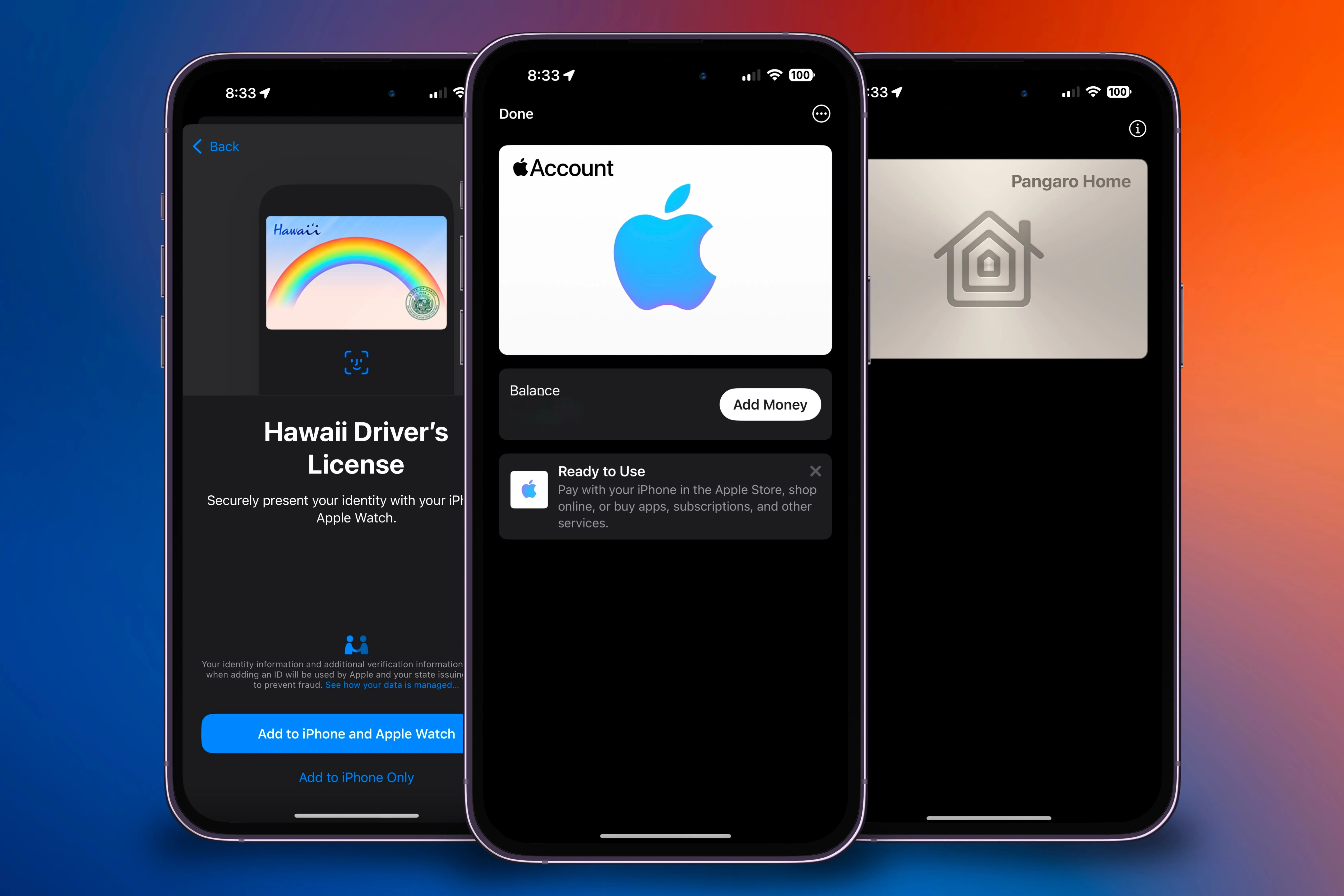 Các loại thẻ được hỗ trợ như giấy phép lái xe và thẻ thanh toán hiển thị trên màn hình iPhone trong Apple Wallet
Các loại thẻ được hỗ trợ như giấy phép lái xe và thẻ thanh toán hiển thị trên màn hình iPhone trong Apple Wallet
Thẻ Apple Account
Thẻ Apple Account thực chất là tên gọi khác của thẻ quà tặng Apple. Ngay từ ứng dụng Wallet, bạn có thể dễ dàng kiểm tra số dư hiện tại của thẻ và sử dụng nó để mua sắm trực tuyến hoặc tại cửa hàng các sản phẩm hay dịch vụ của Apple.
Để thêm thẻ Apple Account vào ví, bạn chỉ cần chọn “Thêm Apple Account” từ menu các loại thẻ có thể thêm. Sau khi chọn, bạn sẽ được thông báo về số dư Apple Account hiện tại của mình. Ngay sau đó, ứng dụng sẽ tự động thêm thẻ này vào ví kỹ thuật số, cho phép bạn xem và nạp thêm tiền vào tài khoản của mình.
Thẻ Giao Thông Công Cộng (Transit Cards)
Nếu bạn thường xuyên sử dụng các phương tiện giao thông công cộng, bạn có thể lưu trữ các thẻ đi lại tương thích vào Apple Wallet. Tuy nhiên, tính tương thích của loại thẻ này phụ thuộc vào địa điểm của bạn.
Các quốc gia hiện đang hỗ trợ thẻ giao thông công cộng trên Apple Wallet bao gồm Hoa Kỳ, Canada, Trung Quốc đại lục, Pháp, Hồng Kông và Nhật Bản. Để tìm danh sách các thẻ tương thích, hãy mở ứng dụng Wallet của bạn và tìm kiếm hoặc chọn thương hiệu cụ thể của bạn khi thêm thẻ giao thông.
Bạn không cần phải có thẻ vật lý hoặc tài khoản hiện có để thêm thẻ này. Bạn có thể nạp tiền và kiểm tra số dư bất cứ lúc nào trong ứng dụng Wallet. Để thêm thẻ giao thông công cộng, hãy chạm vào “Thẻ Giao thông” từ các loại thẻ bạn có thể thêm. Sau khi chọn, bạn sẽ cần nạp tiền vào thẻ kỹ thuật số của mình, đồng ý với các điều khoản, xác nhận bằng Apple Pay và sau đó thêm thẻ vào ví.
Điều đáng chú ý là nếu cơ quan vận tải công cộng tại địa phương bạn hỗ trợ việc sử dụng thẻ tín dụng hoặc ghi nợ để đăng ký chuyến đi, bạn có thể sử dụng thẻ thanh toán có hỗ trợ Apple Pay tiêu chuẩn của mình mà không cần thêm nó dưới dạng thẻ giao thông riêng biệt.
Thẻ Ghi Nợ và Thẻ Tín Dụng (Debit and Credit Cards)
Ứng dụng Wallet có khả năng thêm nhiều loại thẻ ghi nợ và thẻ tín dụng khác nhau. Các loại thẻ tương thích có thể được phát hành bởi Mastercard, Visa, American Express, Discover, UnionPay và JCB (Japan Credit Bureau).
Khi bạn chạm vào “Thẻ Ghi nợ hoặc Tín dụng” trong quá trình thêm thẻ, bạn sẽ có ba lựa chọn: giữ iPhone gần chip của thẻ vật lý, quét thông tin thẻ bằng camera hoặc nhập thủ công các chi tiết thẻ. Sau khi iPhone thu thập đủ thông tin cần thiết, nó sẽ xác nhận với ngân hàng của bạn và thêm thẻ vào ví kỹ thuật số của bạn.
Giấy Phép Lái Xe và Căn Cước Công Dân (Driver’s License and State ID)
Mặc dù không phải tất cả các giấy phép lái xe hoặc căn cước công dân của các bang đều tương thích với Apple Wallet, nhưng một số ít đã được hỗ trợ. Các bang này bao gồm Arizona, California, Colorado, Georgia, Hawaii, Iowa, Maryland, New Mexico, Ohio và Puerto Rico.
Nếu bang của bạn cho phép thêm loại giấy tờ này vào ví, bạn sẽ cần quét mặt trước và mặt sau của ID, xác minh danh tính của bạn, sau đó gửi yêu cầu đến DMV (Cục quản lý phương tiện cơ giới) để được phê duyệt. Khi được chấp thuận, ID của bạn sẽ được thêm vào Apple Wallet.
Chìa Khóa Nhà (Home Keys)
Nếu bạn sở hữu khóa cửa tương thích với HomeKit, bạn có thể thêm chìa khóa nhà vào ứng dụng Wallet. Tính năng này cho phép bạn điều khiển khóa cửa một cách tiện lợi tương tự như khi bạn sử dụng Apple Pay: chỉ cần giữ iPhone gần khóa.
Bạn không thể thêm chìa khóa nhà trực tiếp từ ứng dụng Wallet, nhưng sau khi thêm khóa vào ứng dụng Nhà (Home) và chọn một tùy chọn mở khóa, bạn có thể thêm nó từ đó. Ngay khi bạn thêm, mọi thành viên trong nhà bạn sẽ tự động thấy một chìa khóa nhà xuất hiện trong ứng dụng Wallet của họ.
Giải Pháp Cho Các Loại Thẻ Không Được Apple Wallet Hỗ Trợ Trực Tiếp
Mặc dù Apple Wallet đã mở rộng khả năng hỗ trợ thẻ của mình, nhưng nó không hỗ trợ mọi loại thẻ bạn có. Hơn nữa, nếu một phiên bản kỹ thuật số của thẻ không cho phép xuất sang Apple Wallet, bạn sẽ không thể thêm chúng một cách trực tiếp.
Tuy nhiên, với sự trợ giúp của ứng dụng Pass2U Wallet, bạn có thể tự thiết kế, tùy chỉnh và thêm các thẻ kỹ thuật số được cá nhân hóa vào Apple Wallet của mình. Điều tuyệt vời là bạn có thể thực hiện tất cả những điều này hoàn toàn miễn phí.
Với ứng dụng Pass2U, bạn có thể thêm nhiều loại thẻ khác nhau với các kiểu mã vạch đa dạng. Chúng bao gồm các mã vạch Code 128, Code 39, EAN-8, EAN-13, UPC-A và mã QR.
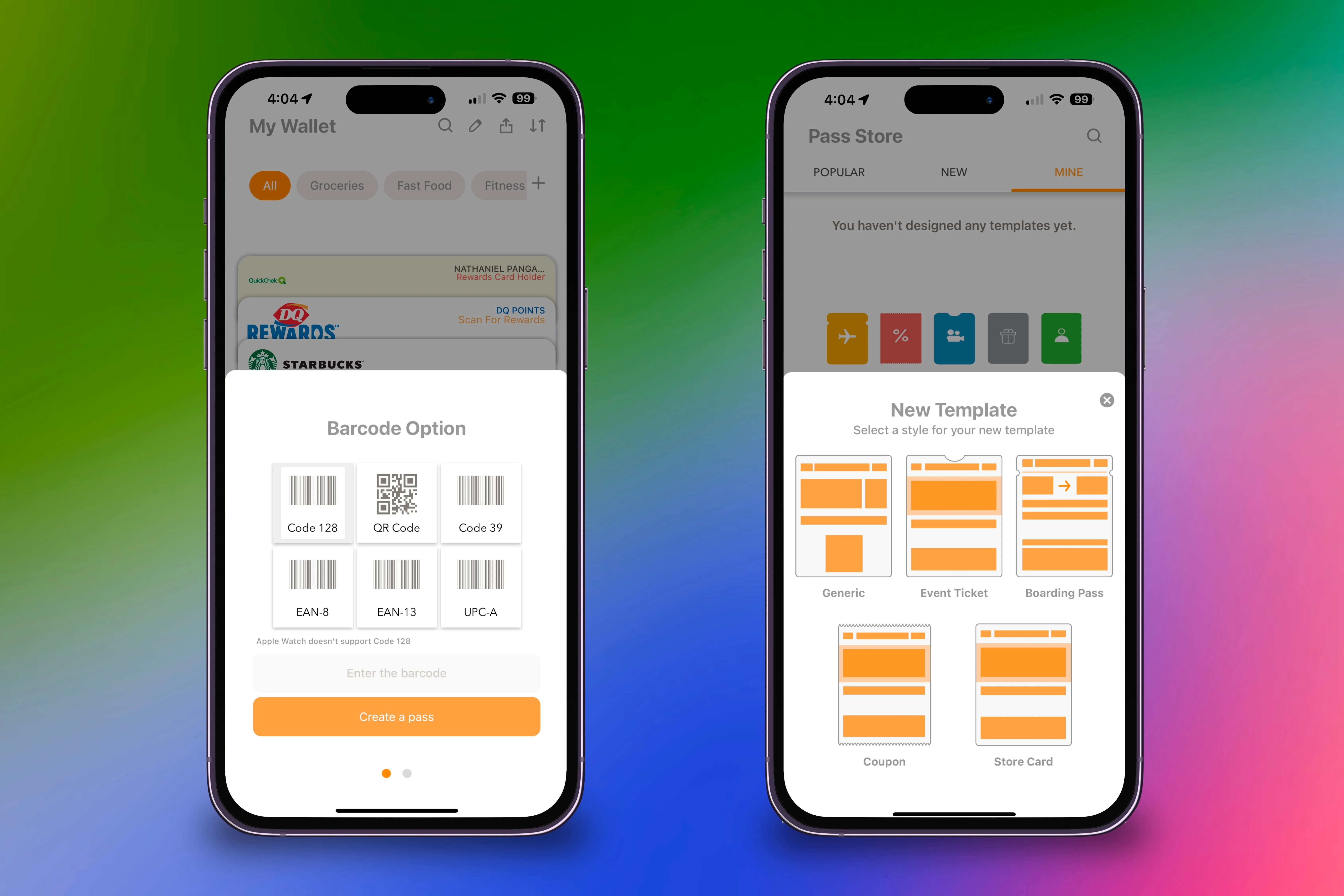 Tùy chọn mã vạch và các mẫu thẻ mới trong ứng dụng Pass2U Wallet trên iPhone
Tùy chọn mã vạch và các mẫu thẻ mới trong ứng dụng Pass2U Wallet trên iPhone
Khi bạn đã chọn kiểu mã vạch, bạn có thể chọn kiểu dáng cho “pass” của mình. Mặc dù tất cả chúng đều có cùng chức năng, nhưng hình thức bên ngoài sẽ khác biệt, với các khu vực khác nhau có thể tùy chỉnh. Bạn có thể chọn bố cục chung hoặc một bố cục trông giống vé sự kiện, thẻ lên máy bay, phiếu giảm giá hoặc thẻ cửa hàng.
Việc tự tạo “pass” cho Apple Wallet mang lại lợi ích lớn vì nó cho phép bạn chuyển đổi các thẻ không được hỗ trợ sang định dạng tương thích. Điều này có thể bao gồm thẻ thư viện hoặc thẻ thành viên của các doanh nghiệp nhỏ.
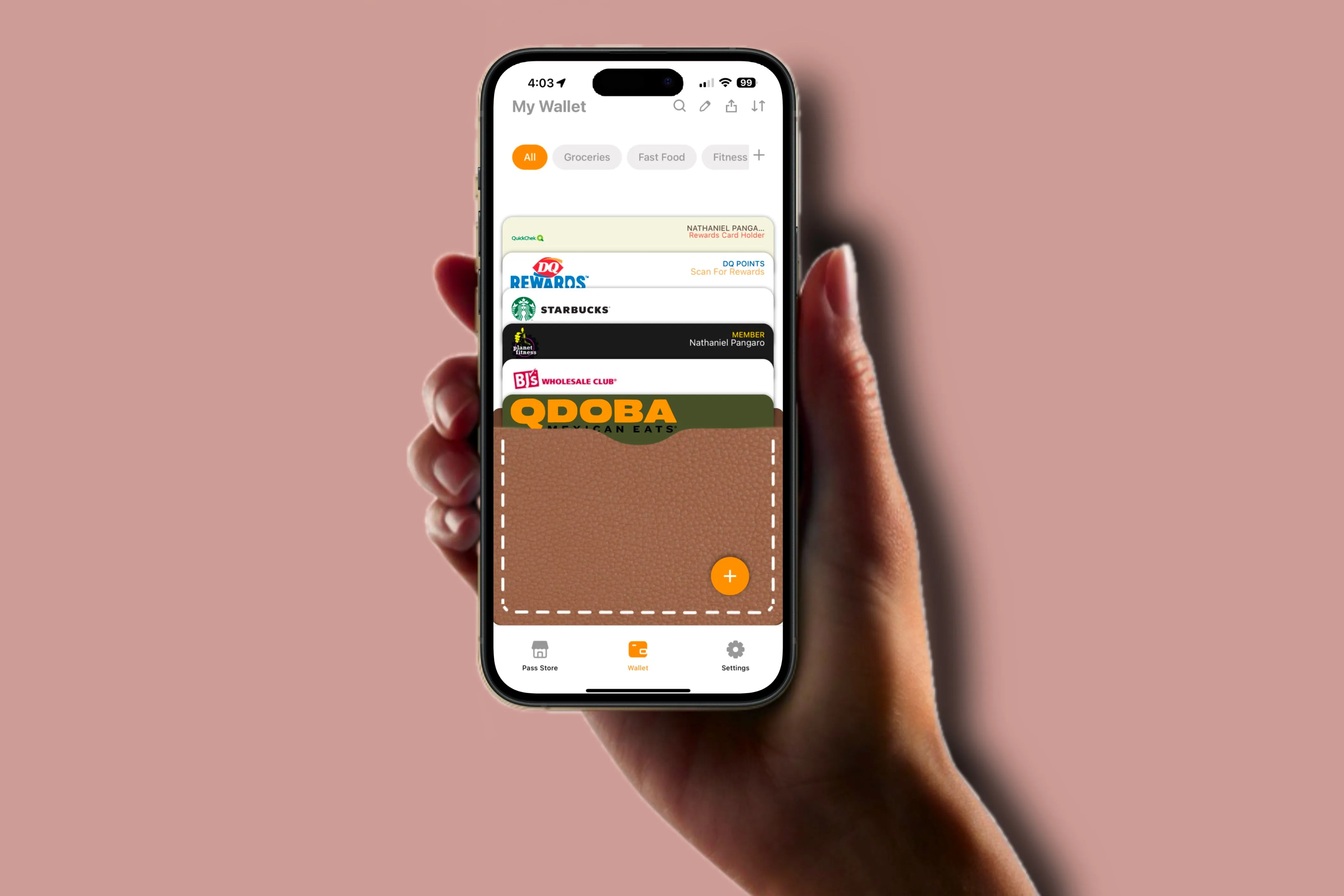 Giao diện quản lý thẻ đã tạo trong phần Ví của ứng dụng Pass2U trên iPhone
Giao diện quản lý thẻ đã tạo trong phần Ví của ứng dụng Pass2U trên iPhone
Nếu thẻ của bạn sử dụng mã vạch hoặc mã QR, bạn có thể tạo một thẻ kỹ thuật số trong ứng dụng Pass2U. Bạn sẽ không còn phải lục lọi trong túi để tìm thẻ vật lý nữa; chỉ cần lấy điện thoại ra, mở ứng dụng Wallet và xuất trình phiên bản kỹ thuật số.
Điều này cực kỳ hữu ích vì bạn gần như luôn mang theo điện thoại bên mình, điều đó có nghĩa là bạn cũng sẽ mang theo ví kỹ thuật số của mình đi khắp mọi nơi. Bạn sẽ không bao giờ quên chúng ở nhà và có thể truy cập chúng gần như bất cứ lúc nào chỉ với vài thao tác chạm.
Hướng Dẫn Thêm Thẻ Không Hỗ Trợ Bằng Ứng Dụng Pass2U Wallet
Trong khi có nhiều tùy chọn mã vạch khác nhau, cũng có nhiều cách để thêm chúng vào thẻ kỹ thuật số của bạn. Bất kể bạn chọn phương pháp nào, kết quả cuối cùng đều như nhau.
Từ phần ví trong ứng dụng Pass2U, hãy chạm vào biểu tượng dấu cộng (+) ở góc dưới bên phải màn hình. Thao tác này sẽ mở ra một menu với các cách khác nhau để thêm hoặc tạo một “pass”.
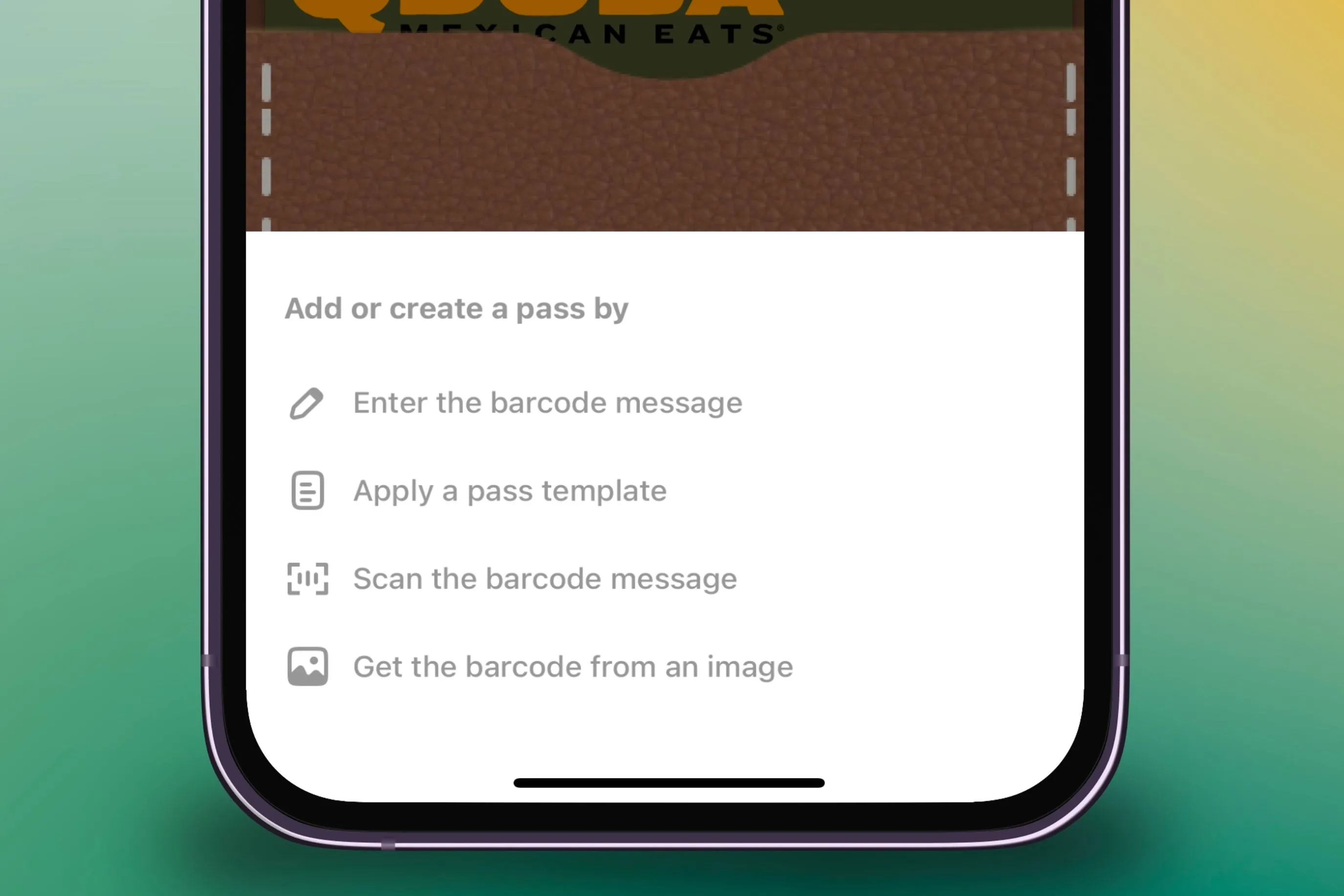 Menu tùy chọn các cách nhập mã vạch vào ứng dụng Pass2U Wallet trên iPhone
Menu tùy chọn các cách nhập mã vạch vào ứng dụng Pass2U Wallet trên iPhone
Nếu bạn đang chuyển đổi một thẻ vật lý sang phiên bản kỹ thuật số, bạn có thể sử dụng camera của iPhone để quét mã vạch trên thẻ. Sau khi được nhận diện, bạn sẽ được hỏi liệu có muốn chuyển đổi mã vạch này sang định dạng thẻ Apple Wallet hay không. Bạn cũng sẽ được nhắc chọn kiểu dáng của “pass” nếu bạn xác nhận việc chuyển đổi.
Nếu mã vạch không được nhận diện, bạn có thể nhập thủ công nội dung mã vạch. Đầu tiên, bạn phải chọn kiểu mã vạch bạn muốn hiển thị, sau đó bạn có thể nhập thông điệp mã vạch vào trường được dán nhãn “Enter the barcode”.
Bạn cũng có thể tạo các mã vạch được cá nhân hóa dẫn đến các liên kết và địa điểm cụ thể. Ví dụ: bạn có thể tạo mã QR hướng đến một trong các trang mạng xã hội của mình bằng cách nhập liên kết vào cùng trường nơi bạn nhập thông điệp mã vạch.
Một cách khác để nhập mã vạch là cho phép ứng dụng quét nó từ một bức ảnh trong thư viện ảnh của bạn. Điều này rất hữu ích cho các thương hiệu có thẻ tích điểm trong ứng dụng riêng của họ nhưng lại không cho phép bạn xuất chúng sang Apple Wallet.
Để nhập vào ứng dụng Pass2U, hãy chụp ảnh màn hình mã vạch hoặc mã QR từ ứng dụng gốc. Sau đó, từ trong ứng dụng Pass2U, chọn tùy chọn “Get the barcode from an image” (Lấy mã vạch từ một hình ảnh) từ cùng một menu khi chạm vào biểu tượng dấu cộng (+).
Khi bạn nhập hình ảnh vào ứng dụng, bạn sẽ nhận được thông báo tương tự như khi bạn quét mã vạch bằng camera. Điều này bao gồm việc xác nhận tạo thẻ Apple Wallet, và sau đó bạn sẽ chọn kiểu dáng thẻ.
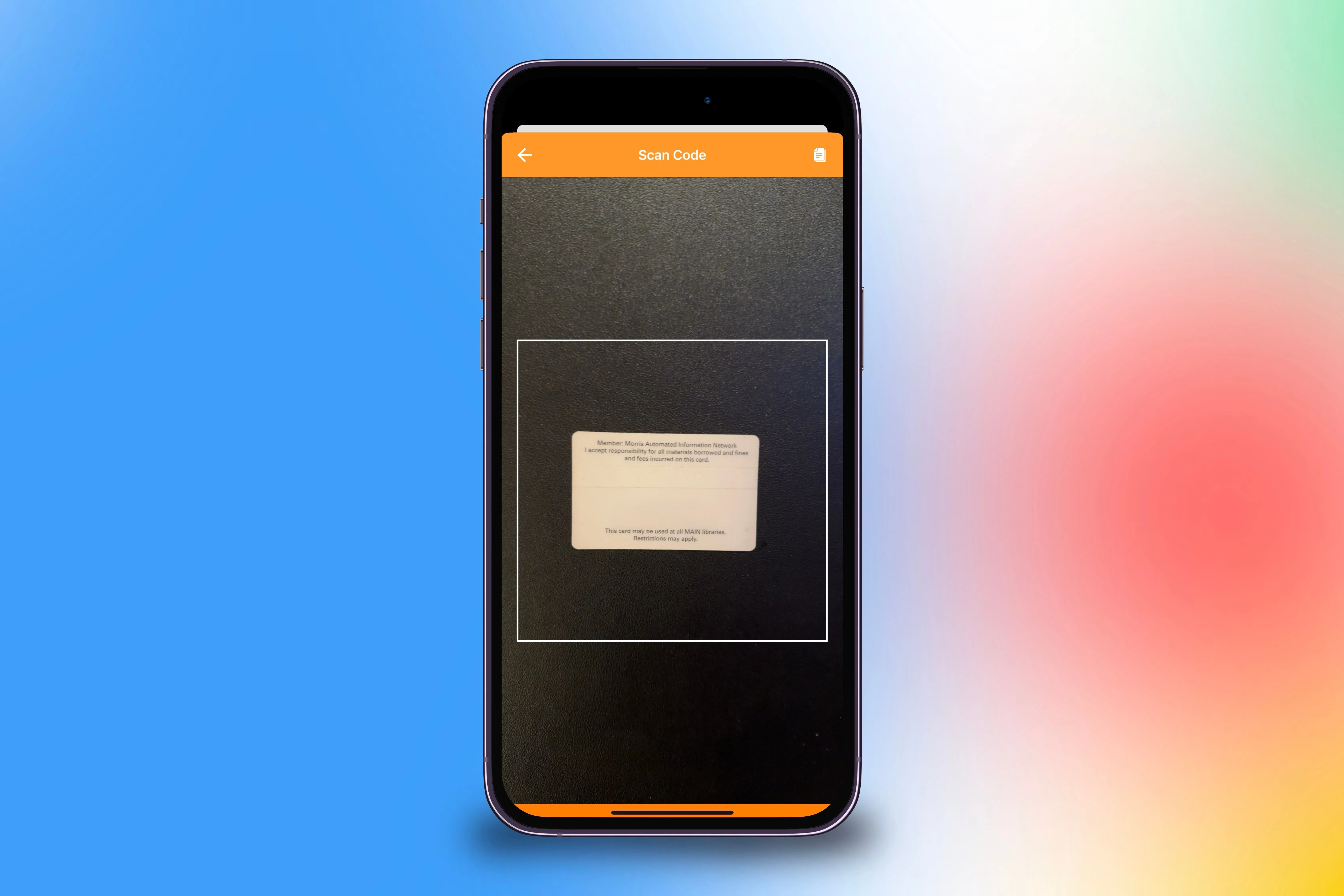 Quét mã vạch của thẻ thư viện vật lý bằng ứng dụng Pass2U để số hóa trên iPhone
Quét mã vạch của thẻ thư viện vật lý bằng ứng dụng Pass2U để số hóa trên iPhone
Bất kể bạn nhập mã vạch vào ứng dụng bằng cách nào, cuối cùng bạn sẽ đi đến cùng một điểm: khả năng tùy chỉnh giao diện và nội dung của “pass” đó.
Tùy Chỉnh Thiết Kế Thẻ Hoặc Tải Mẫu Có Sẵn Trong Pass2U
Khi quyết định cấu hình thiết kế cho mã vạch của mình, bạn có hai lựa chọn: bạn có thể tạo một thiết kế từ đầu hoặc tải xuống từ Pass Store.
Khi tạo “pass” của riêng bạn từ đầu, bạn sẽ nhận được một khung sườn cơ bản mà bạn có thể cấu hình theo nhiều cách khác nhau. Bạn có thể tùy chỉnh “pass” với logo, tiêu đề, tên và phụ đề cho các tiêu đề cụ thể hơn. Bạn cũng có thể thay đổi màu nền, màu chữ và màu nội dung, cũng như thêm các trường thông tin khác nếu muốn.
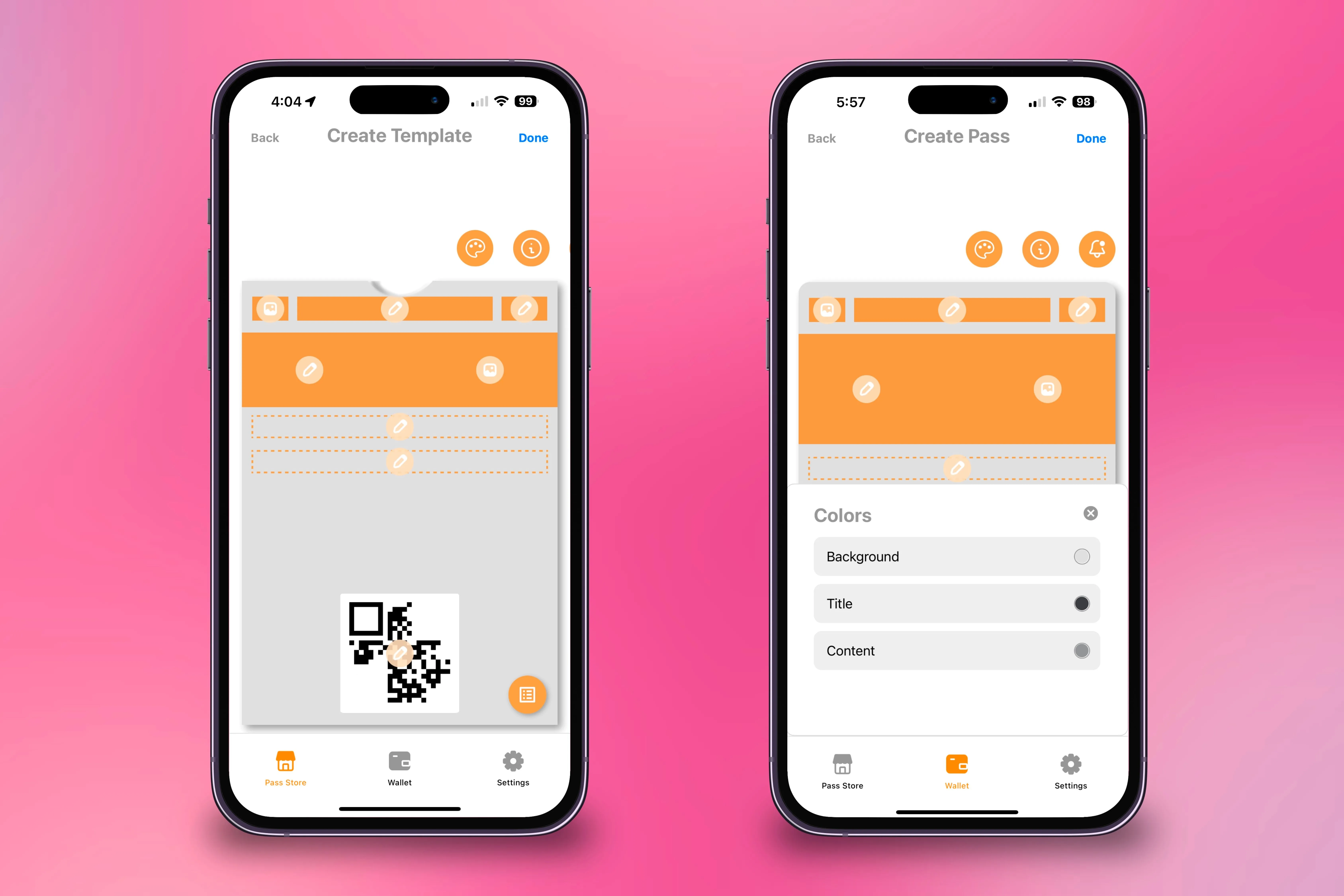 Giao diện tùy chỉnh màu sắc và tạo thẻ cá nhân hóa trong ứng dụng Pass2U trên hai chiếc iPhone
Giao diện tùy chỉnh màu sắc và tạo thẻ cá nhân hóa trong ứng dụng Pass2U trên hai chiếc iPhone
Khi mọi thứ đã ưng ý, chọn “Done” ở góc trên bên phải màn hình, sau đó xuất “pass” sang Apple Wallet của bạn.
Ngoài ra, bạn cũng có thể tải xuống các thiết kế được tạo bởi những người dùng khác. Điều này rất hữu ích để tìm các mẫu thẻ cụ thể cho thương hiệu mà bạn đang có tài khoản.
Trong ứng dụng, hãy điều hướng đến phần Pass Store ở phía dưới bên trái màn hình. Từ đó, bạn sẽ thấy ba phần mà bạn có thể khám phá: các thiết kế “pass” phổ biến, các thiết kế “pass” mới và các thiết kế “pass” bạn đã tạo.
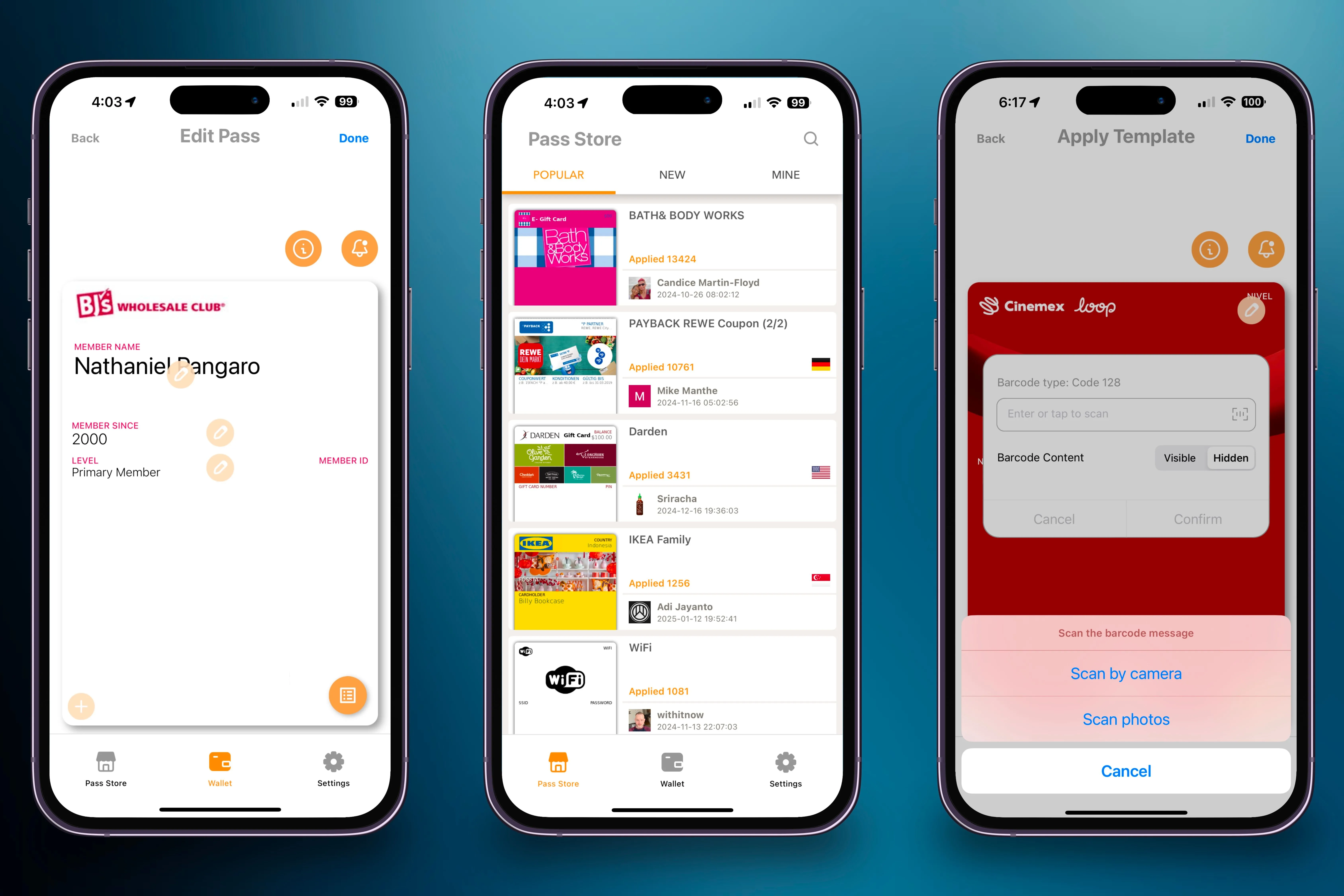 Chọn mẫu thẻ mong muốn và nhập thông tin tài khoản vào ứng dụng Pass2U để tạo thẻ kỹ thuật số
Chọn mẫu thẻ mong muốn và nhập thông tin tài khoản vào ứng dụng Pass2U để tạo thẻ kỹ thuật số
Nếu bạn không thấy kiểu dáng mình muốn hoặc đang tìm kiếm một thương hiệu cụ thể, bạn có thể chạm vào biểu tượng kính lúp ở góc trên bên phải màn hình để tìm kiếm trong Pass Store. Sau khi làm vậy, bạn có thể nhập tên mẫu bạn đang tìm kiếm, chẳng hạn như mẫu thẻ thư viện hoặc mẫu thẻ thành viên BJ’s của bạn. Sau khi chọn một mẫu, bạn có thể tùy chỉnh các khu vực khác nhau của “pass” đó.
Sau khi đã cấu hình tất cả các phần theo ý muốn, chạm vào “Done” ở góc trên bên phải màn hình và xuất “pass” sang Apple Wallet.
Xuất và Lưu Thẻ Vào Apple Wallet Của Bạn
Khi bạn đã cấu hình “pass” của mình, bạn có thể xuất nó sang ứng dụng Wallet. Đồng thời, một phiên bản của thẻ cũng sẽ tự động được lưu trong ứng dụng Pass2U.
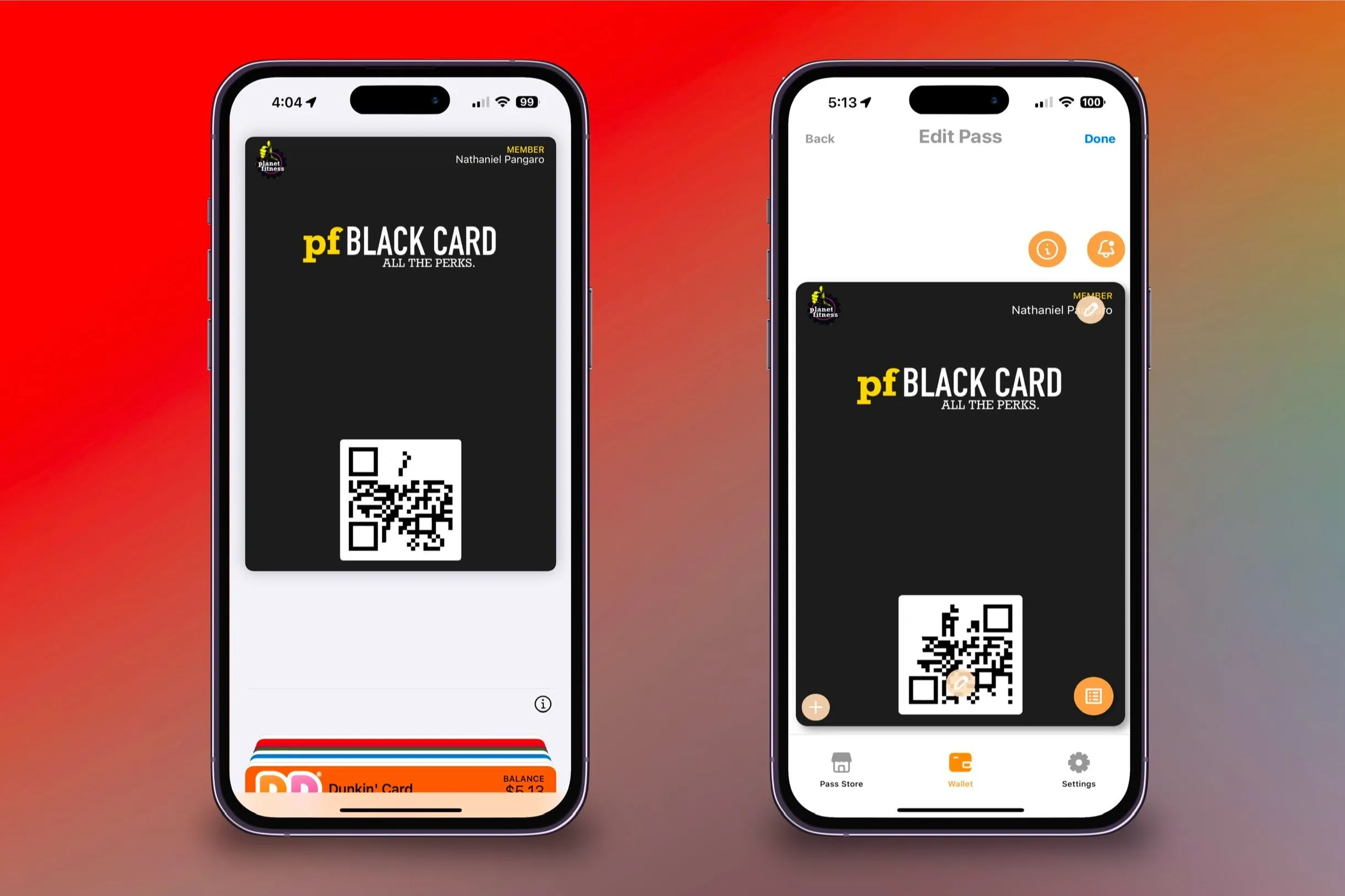 Thẻ đã tạo từ Pass2U hiển thị trong ứng dụng Apple Wallet và khả năng chỉnh sửa thẻ ngay trong ứng dụng gốc trên iPhone
Thẻ đã tạo từ Pass2U hiển thị trong ứng dụng Apple Wallet và khả năng chỉnh sửa thẻ ngay trong ứng dụng gốc trên iPhone
Khi thẻ được thêm vào ứng dụng Wallet, nó sẽ có sẵn ngay lập tức và có thể được truy cập tương tự như cách bạn tìm các thẻ khác của mình, bằng cách nhấn đúp nút sườn trên iPhone. Ngoài ra, các “pass” tương tự cũng có sẵn trên Apple Watch của bạn, đảm bảo sự tiện lợi tối đa.
Việc lưu thẻ trong ứng dụng Pass2U cho phép bạn chỉnh sửa thẻ sau khi đã xuất nó sang Apple Wallet. Điều này bao gồm việc chỉnh sửa các phần tương tự mà bạn có thể làm khi cấu hình thẻ ban đầu. Nếu bạn chỉnh sửa thẻ, bạn phải xuất nó lại vào ví của mình. May mắn thay, khi bạn làm vậy, nó sẽ tự động thay thế “pass” hiện có và xóa phiên bản cũ.
Nếu bạn xóa “pass” khỏi ứng dụng Pass2U, nó cũng sẽ bị xóa khỏi Apple Wallet của bạn. Thao tác này không thể hoàn tác trừ khi bạn đã lưu trữ thẻ.
Thêm thẻ vào Apple Wallet và tự tạo các “pass” kỹ thuật số của riêng bạn có thể giúp bạn tiến gần hơn đến mục tiêu thay thế ví vật lý bằng một ví kỹ thuật số. Pass2U là một ứng dụng miễn phí, nhưng cũng có phiên bản trả phí nếu bạn muốn mở khóa toàn bộ các tùy chọn tùy chỉnh nâng cao. Hãy khám phá và biến chiếc iPhone của bạn thành một trung tâm quản lý thẻ thông minh, tiện lợi và hiện đại!